
ان استعادة الملفات المحذوفة من اكثر المشاكل الشائعة سواء تم حذف الملفات عن طريق الخطأ او لديك ملف معين لكن تواجه مشكلة في العثور عليه على جهاز الكمبيوتر الذي يعمل بنظام Windows و ربما قمت بحذفه. لذلك يمكنك محاولة استرداده.
هناك عدة خطوات يمكنك القيام بها من فحص سلة المحذوفات الى الاستعانة بأدوات استرداد خارجية.
تقدم Microsoft برنامج استرداد خاص بها، لكنه ليس سهل الاستخدام. لذلك بدلاً عنه يمكنك استخدام برامج مجانية مثل Recuva وGlarysoft File Recovery Free. التي سنشرح قليلا عن كيفية استخدامها.
جدول المحتويات
كيفية استعادة الملفات المحذوفة
1.لاستعادة الملفات المحذوفة تحقق أولاً من سلة المهملات بحثا عن الملف المحذوف
عند حذف ملف عن طريق الخطأ او البحث عن ملف ضائع اول خيار يخطر على ذهننا هو البحث في سلة المحذوفات. حيث يخصص Windows نسبة صغيرة من مساحة القرص الصلب لمجلد نظام مخفي يُعرف باسم سلة المهملات. تضمن هذه المساحة عدم حذف الملفات المحذوفة بشكل نهائي بل الاحتفاظ بها كنسخة احتياطية.
لذلك طالما أنك لا تحذف الملف بشكل دائم أو تفرغ سلة المهملات، فيجب أن يكون الملف متاحا لك لاستعادته، على الأقل لفترة زمنية معينة.
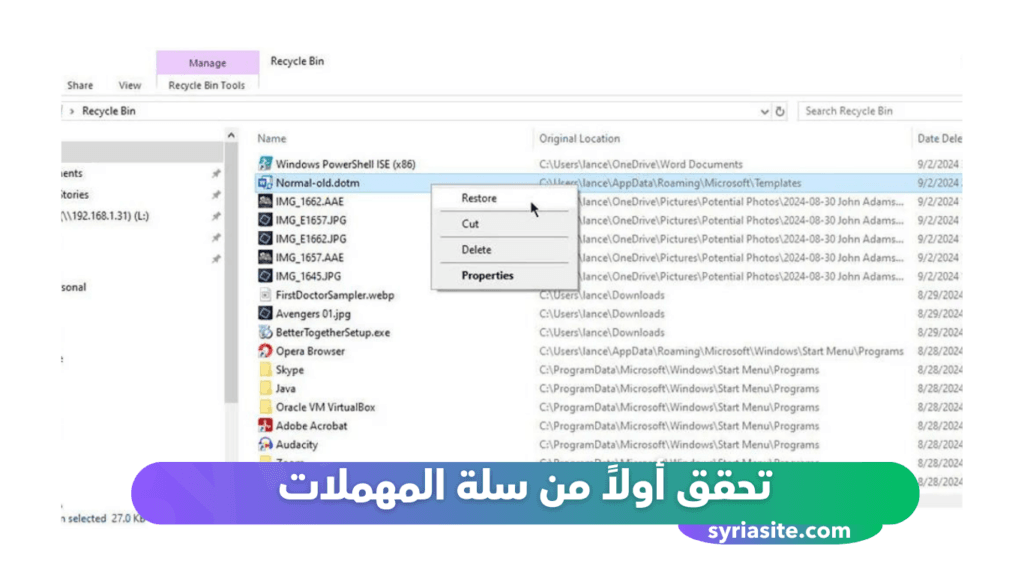
كيف نستعيد الملفات المحذوفة من سلة المهملات ؟
فقط قم بفتح أيقونة سلة المهملات على سطح المكتب. وكما هو الحال مع أي مجلد، يمكنك فرز الملفات حسب الاسم والموقع والتاريخ ومعايير أخرى. كما يمكنك أيضًا البحث عن ملف حسب الاسم. بمجرد العثور على الملف الذي ترغب في استعادته، انقر بزر الماوس الأيمن فوقه وحدد استعادة.
ماذا لو تم حذف ملف بشكل دائم؟
إذا قمت بحذف ملف بشكل دائم (عن طريق الضغط على Shift+Del للقيام بذلك) أو في حال قمت بإفراغ سلة المهملات بالكامل، فإن استرداد الملف يكون أكثر صعوبة ولكنه لا يزال ممكنًا. يعتمد نجاحك في الغالب على مدى سرعتك في استعادته.
عند حذف ملف، لا تتم إزالة البيانات فعليا من القرص. بل يتم تمييز المساحة المخصصة له على أنها متاحة بواسطة نظام التشغيل، مما يعني أنه يمكن استبدال المكان المخصص لهذا الملف ببيانات جديدة.
إذا قمت بالتدخل بسرعة كافية، فقد يكون الملف سليمًا تمامًا وقابلًا للاسترداد. ومع ذلك، كلما طالت مدة انتظارك، زادت احتمالات استبدال معظم مجموعات الملف أو كلها، مما يقلل من احتمالات استرداده بالكامل.
2. برنامج لاستعادة الملفات المحذوفة من Windows من Microsoft
في حال فشل الطرق السابقة توجد برامج تساعد في استعادة الملفات المحذوفة.
توفر Microsoft أداة أوامر مجانية لنظامي التشغيل Windows 10 و11 تحاول استرداد الملفات المحذوفة. تُعرف هذه الأداة باسم استرداد الملفات من Windows، وهي تدعم محركات الأقراص الصلبة الميكانيكية، وأقراص SSD، ومحركات أقراص USB، وبطاقات الذاكرة. كما تقدم خيارات عادية وموسعة في محاولة لانقاذ الملف.
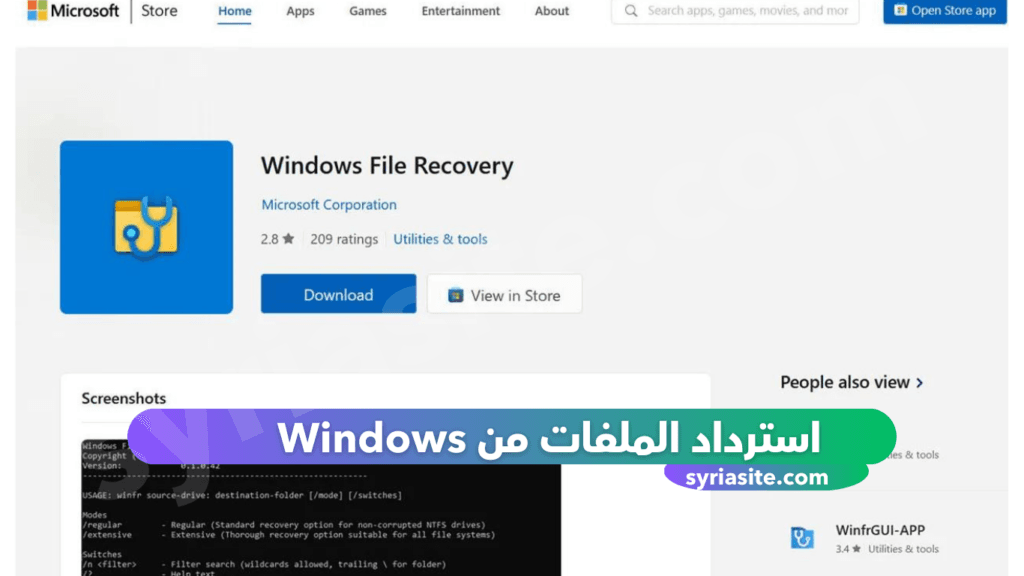
كيف تحصل على أداة لاستعادة الملفات المحذوفة من Windows؟
قم بزيارة صفحة Microsoft ثم بتنزيل البرنامج وتثبيته من متجر Microsoft. يؤدي تشغيل اختصاره إلى فتح موجه أوامر يحتوي على قواعده الأساسية. كما توفر Microsoft صفحة دعم تحتوي على إرشادات حول كيفية استخدام استرداد الملفات من Windows، والتي قد ترغب في قراءتها قبل تجربتها.
كيفية استعمال استرداد الملفات من Windows؟
في البداية يجب كتابة الأمر المناسب متبوعًا بوجهة الاسترداد، ثم وضع الاسترداد، وأخيرًا اسم أو موقع الملف أو الملفات المحذوفة.
ملاحظات حول استرداد الملفات من Windows
باعتباره برنامجًا يعمل على الأوامر، قد يكون استخدام برنامج استرداد الملفات من Windows أمرا صعبا للاشخاص المبتدئين، حيث يتعين عليك تحديد الاوامر والتبديلات الصحيحة بدقة.
وحتى في حالة الخبرة بالتعامل، قد لا يجد البرنامج الملفات التي تحتاجها أو يستردها دائما. لكن قد ترغب في تجربته كخطوة أولى، ولكن ربما ستجد فائدة اكبر باستخدام برامج خارجية.
3. أدوات لاستعادة الملفات المحذوفة من مصادر خارجية
لقد حققت العديد من أدوات الاسترداد من مصادر خارجية نجاحا كبير وحتى كانت في بعض الاحيان افضل من أداة استرداد الملفات من Windows، حيث تعتمد فعاليتها إلى حد كبير على مدى سرعة محاولتك استرداد ملف بعد حذفه. ولكن بافتراض أن الملف لا يزال سليما تماما أو إلى حد كبير، فإن هذه الأدوات ستساعدك في اعادته.
تتوفر مجموعة متنوعة من البرامج، المجانية والمدفوعة. سنذكر فيما يلي بعض الأدوات المجانية التي تستحق التجربة.
أدوات مجانية تساعدك في استعادة الملفات المحذوفة
Recuva من أهم الادوات لاستعادة الملفات المحذوفة
يتوفر برنامج Recuva بنسختين مجانية ومدفوعة، ويمكنه استعادة الملفات من محركات الأقراص الصلبة الداخلية والخارجية، ووحدات تخزين USB، وبطاقات الذاكرة.
كما يوفر الموقع الإلكتروني إصدار التثبيت الكامل لبرنامج Recuva، ولكنك ستجد في مكان آخر إصدارا محمولًا للتثبيت على وحدة تخزين USB، مما يتجنب كتابة أي بيانات جديدة على محرك الأقراص الصلبة.
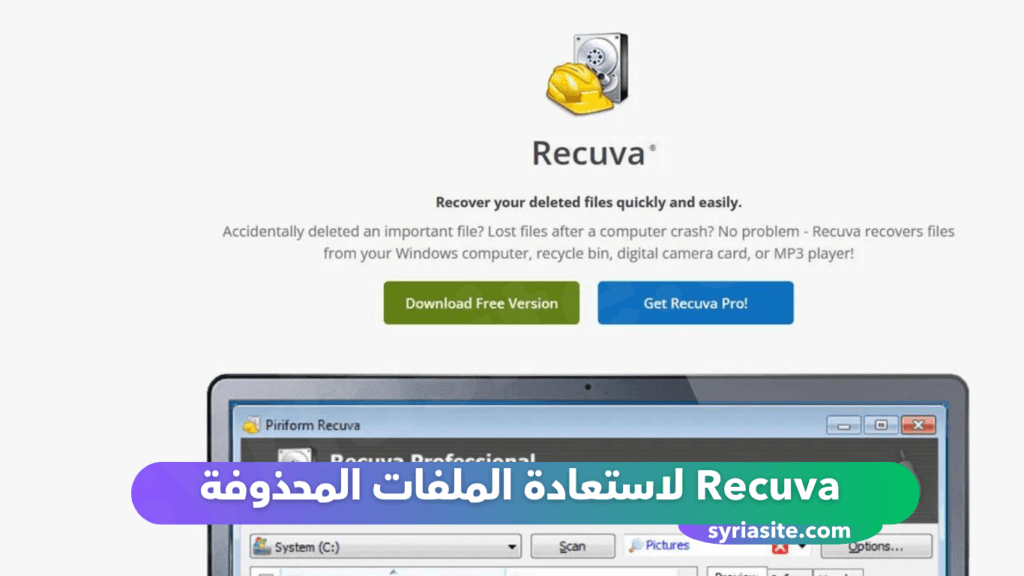
كيفية استعمال Recuva
في البداية قم بتحديد أنواع الملفات التي تحاول استردادها ثم سيبدأ معالج البرنامج بالسؤال عن أنواع الملفات التي تحاول استردادها ومكانها. إذا كنت تعرف اسم الملف المحدد والمسار، فيمكنك تجاوز المعالج. كما يوفر برنامج Recuva فحصا منتظما لعمليات الاسترداد السريعة والسهلة وفحصا عميقا للحالات الأكثر صعوبة.
كيفية لاستعادة الملفات المحذوفة عن طريق Recuva
بعد الفحص، سيعرض Recuva أسماء أي ملفات مطابقة ويشير إلى احتمالات الاسترداد الناجح. يمكنك حتى معاينة العديد من أنواع الملفات. ثم حدد الملف وانقر فوق الزر “استرداد” لاستعادته. اي فقط قم بتحديد أنواع الملفات التي تحاول استردادها. وRecuva سيستعيد الملفات المحذوفة
Glarysoft File Recovery Free لاستعادة الملفات المحذوفة
لدينا Glarysoft File Recovery Free وهي أداة استرداد أخرى يمكنك استعمالها لاستعادة ملفاتك المحذوفة، تتوفر نسخة مجانية ونسخة مدفوعة.
كيف تقوم Glarysoft File Recovery Free بفحص الملفات المحذوفة
بعد تثبيت Glarysoft File Recovery، يبدأ البرنامج بالسؤال عن محركات الأقراص أو الأقسام الموجودة على جهاز الكمبيوتر الخاص بك التي ترغب في فحصها. ثم يقوم البرنامج بتشغيل فحص سريع للبحث عن الملفات المحذوفة. وأثناء الفحص أو بعده، يمكنك البحث عن ملفات معينة حسب النوع والموقع والاسم.
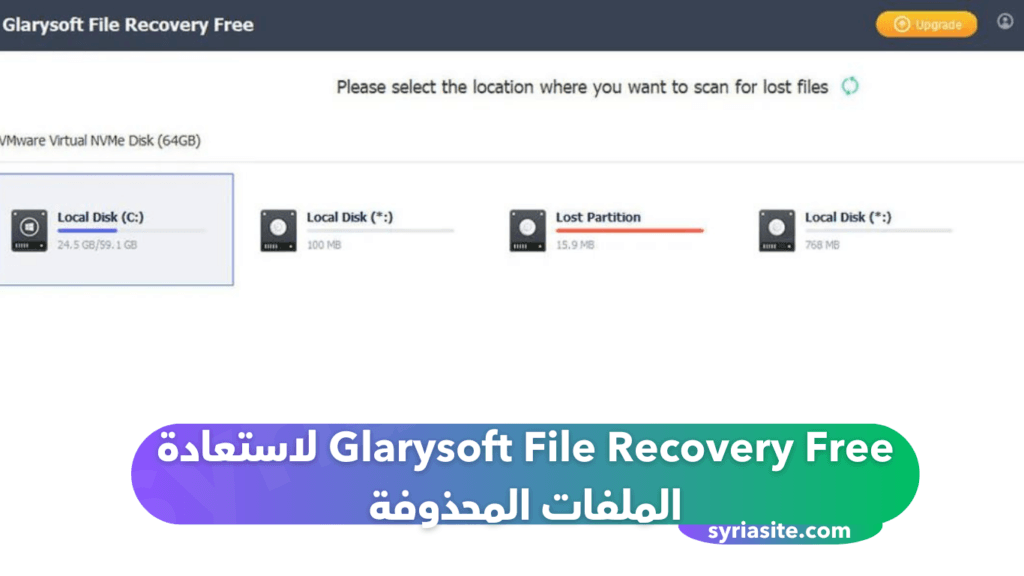
كيفية استعادة الملفات المحذوفة عن طريق Glarysoft File Recovery Free
بمجرد اكتمال المسح، تعرض لك الأداة قائمة بجميع الملفات المفقودة وحالتها، مما يسمح لك بالتصفح أو البحث عن الملف الذي تريده. يمكنك حتى معاينة الصور وأنواع الملفات الأخرى القابلة للقراءة للتأكد من حصولك على الملف الصحيح.
ميزات الاصدار المجاني و الاصدار المدفوع
يتيح لك الإصدار المجاني من Glarysoft File Recovery إجراء فحص سريع لعرض الملفات المحذوفة واستعادتها.
بينما يدعم الإصدار Pro المسح الأعمق والاحدث ويمكنه استرداد الملفات التالفة أو المصابة بالبرامج الضارة وذلك مقابل 49.99 دولارًا أمريكيًا في السنة أو 99.95 دولارًا أمريكيًا مقابل ترخيص مدى الحياة.
WinfrGUI لاستعادة الملفات المحذوفة
يعد أيضا من أدوات الاسترداد التي تجدها في متجر Microsoft. وهو أداة WinfrGUI المقدمة من AOMEI International Network Limited.
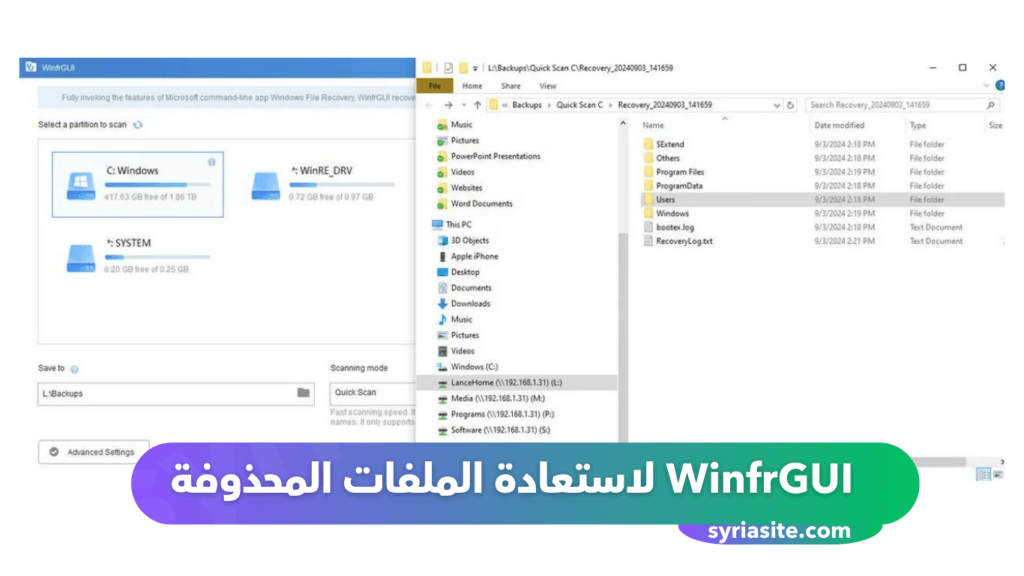
تقوم بالبحث عن الملفات المحذوفة. بمجرد العثور على الملفات عليها يتم حفظها في موقع مختلف حتى تتمكن من عرضها. إذا لم يظهر الملف الذي تحتاجه، فيمكنك تشغيل خاصية الفحص العميق للبحث بشكل أكبر.
يمكنك ايضا قراءة:
